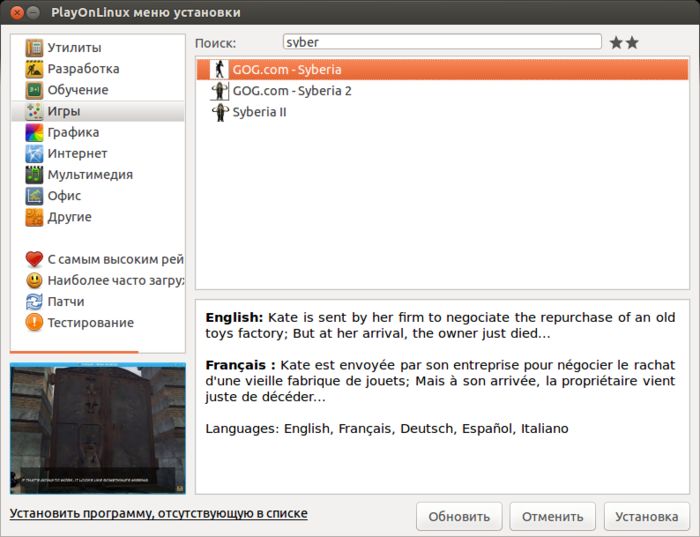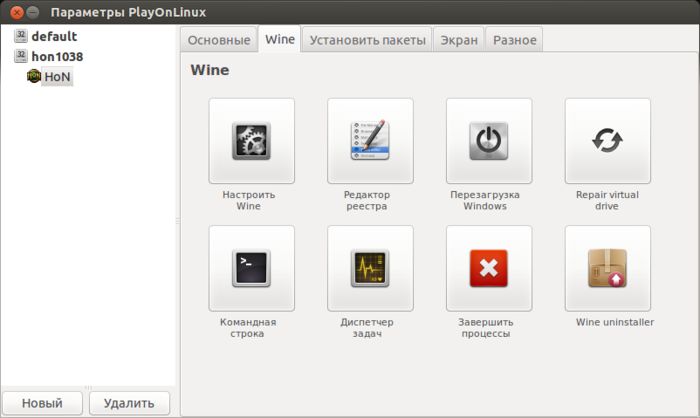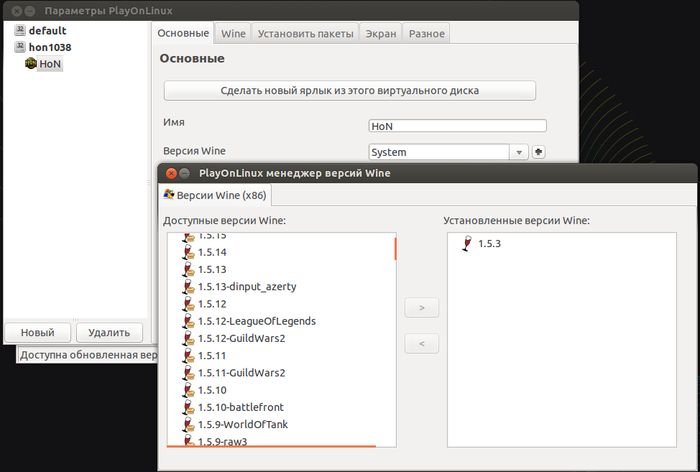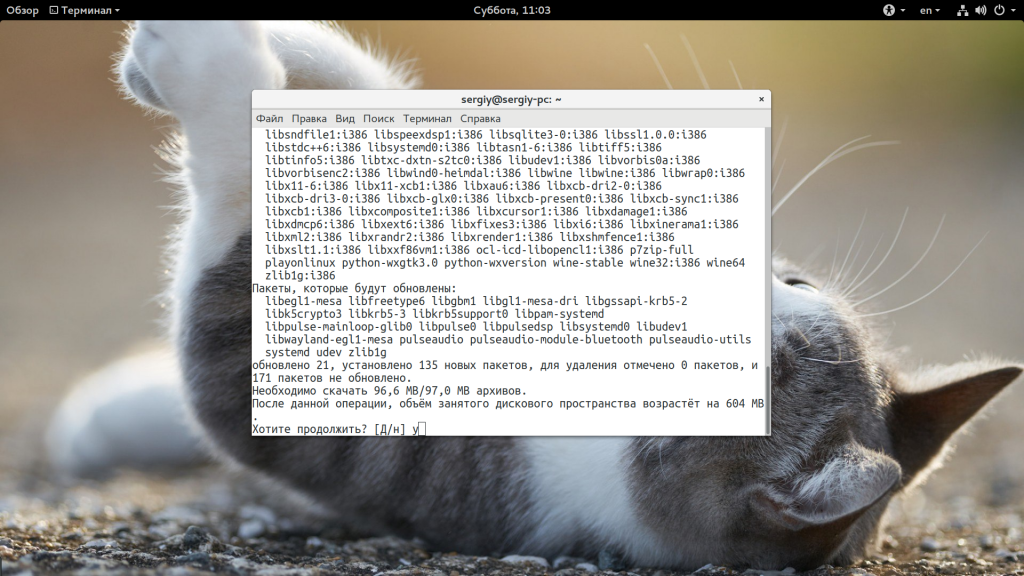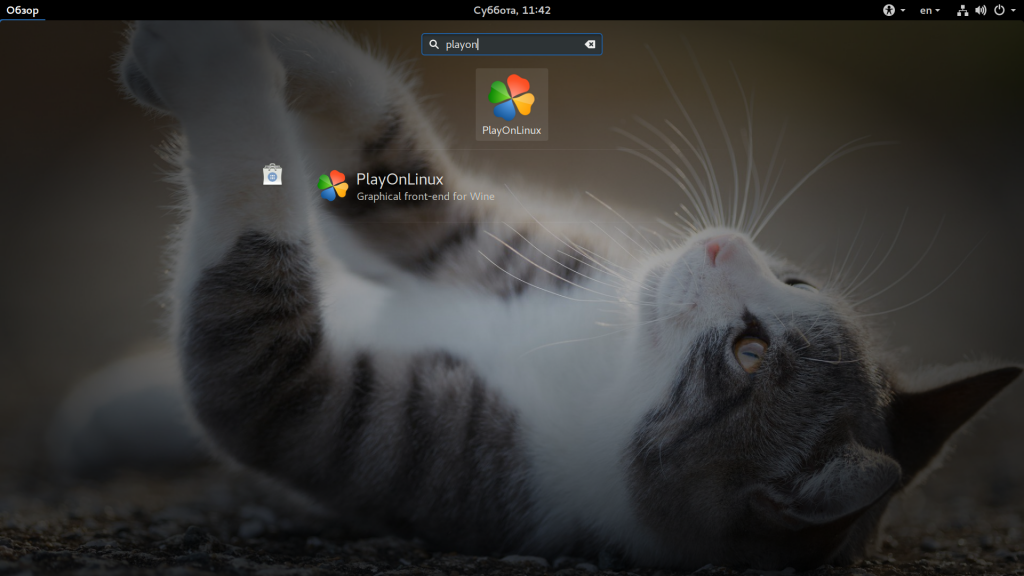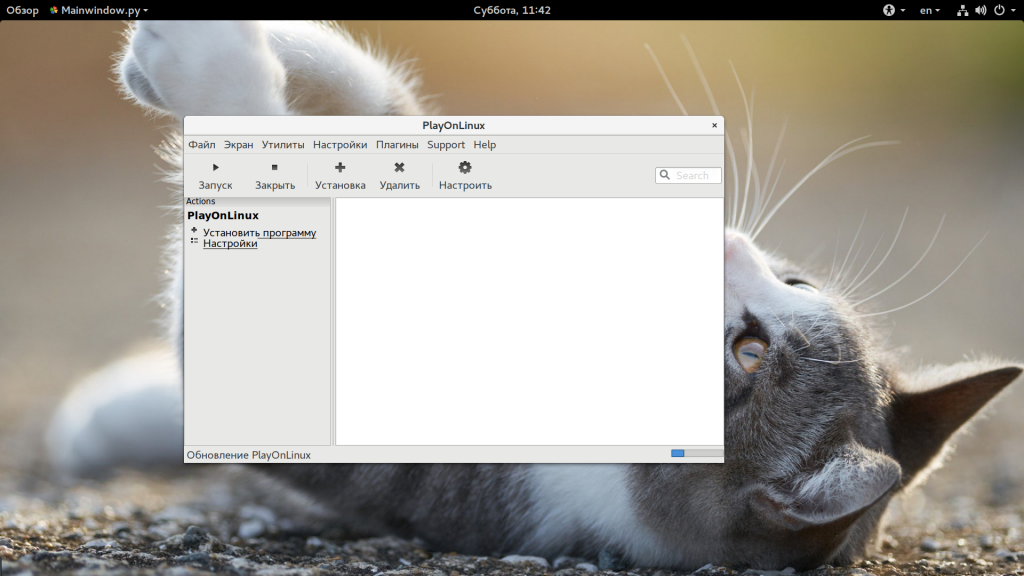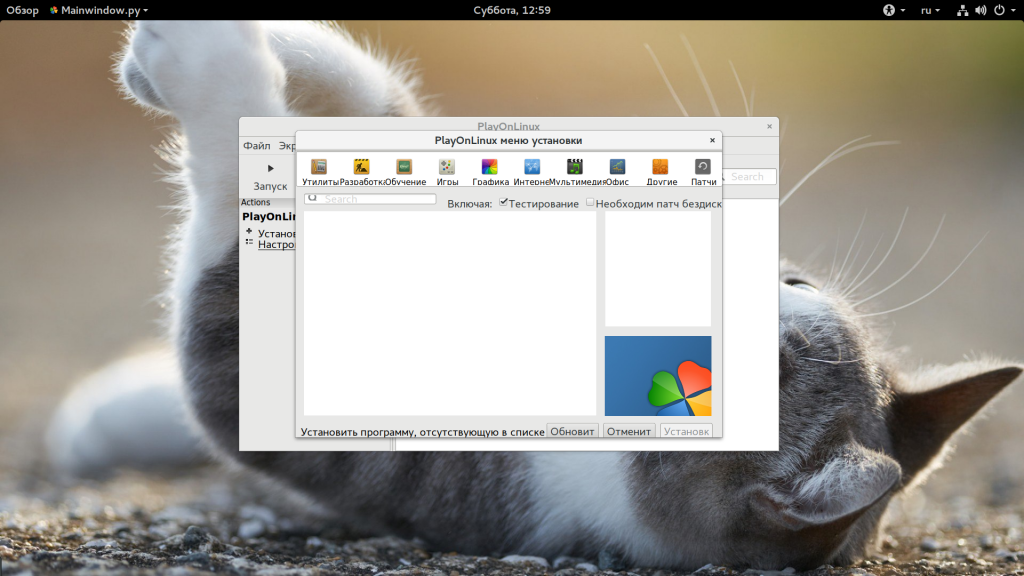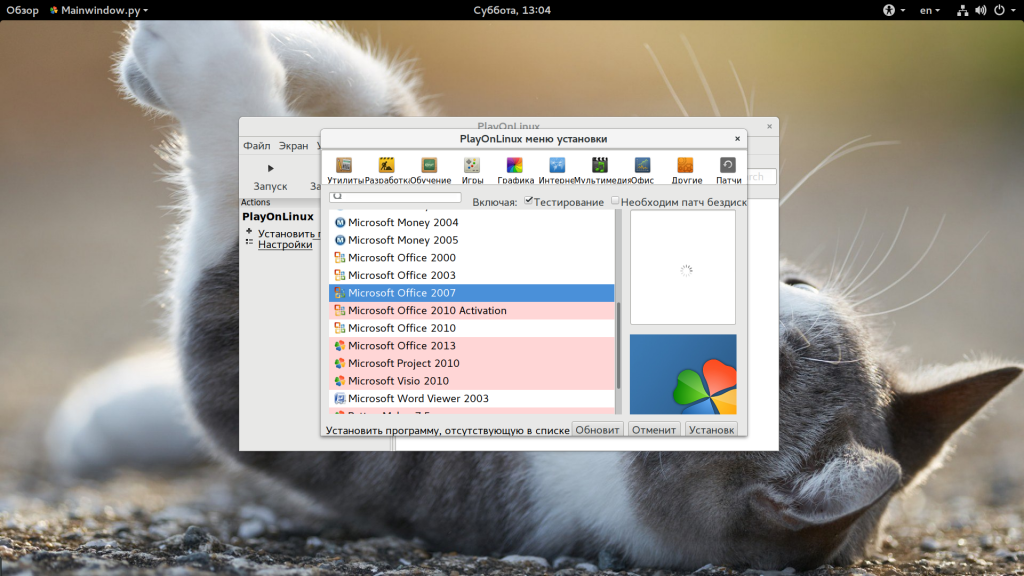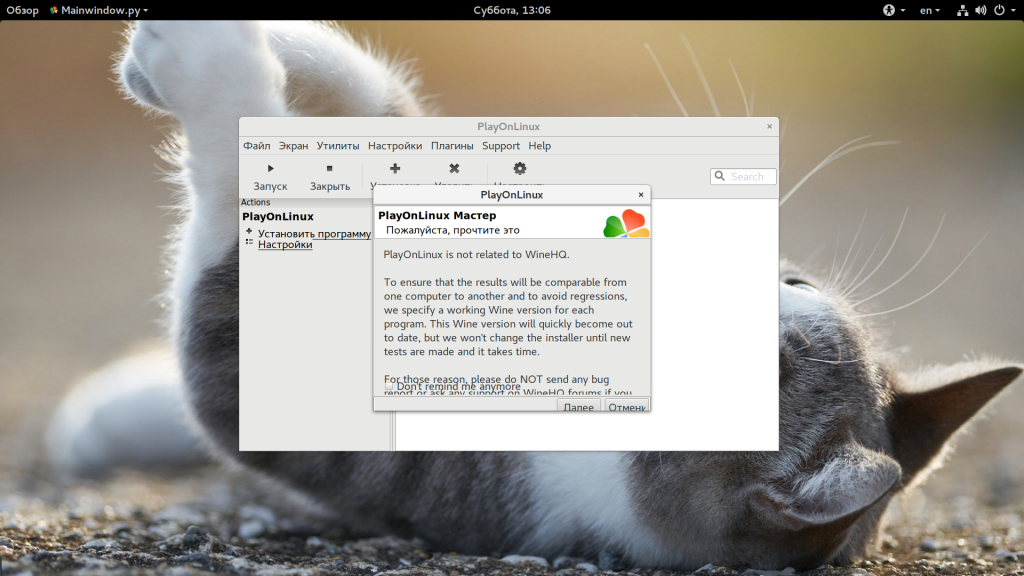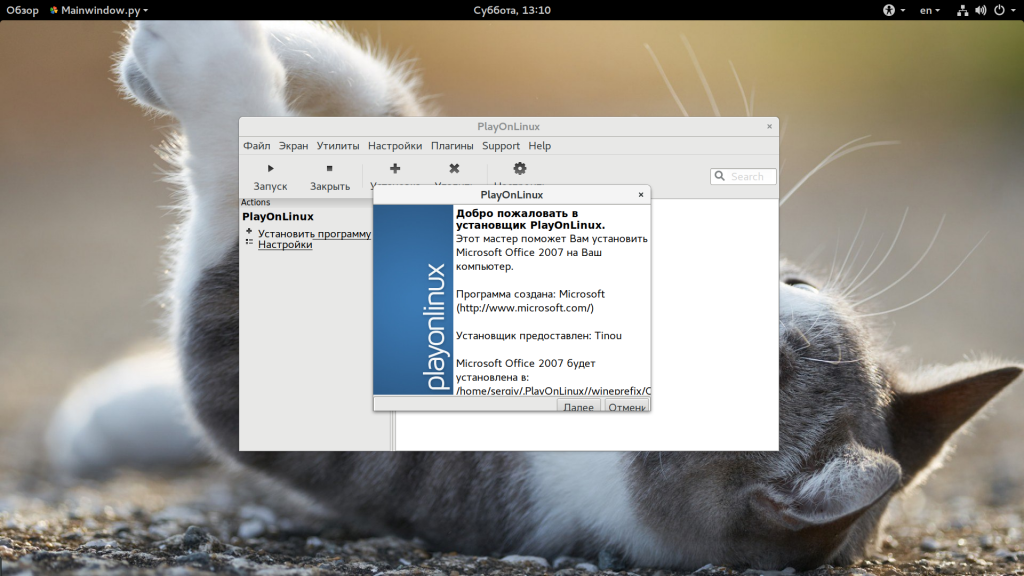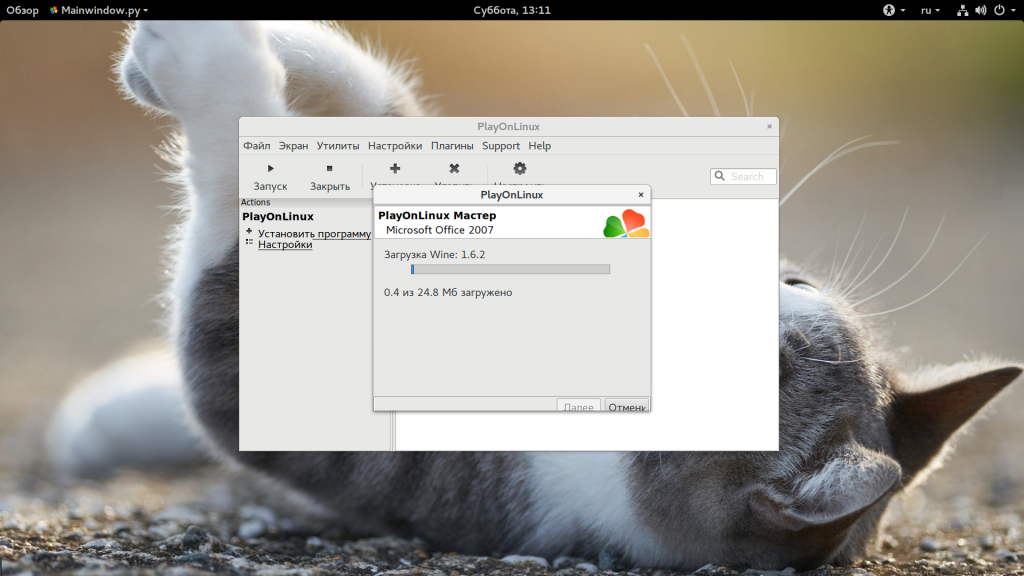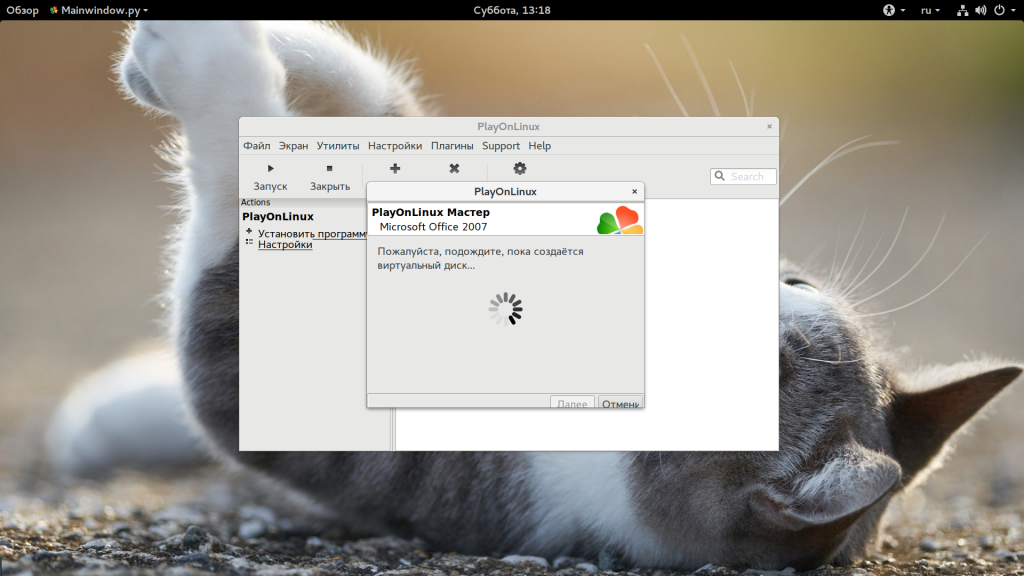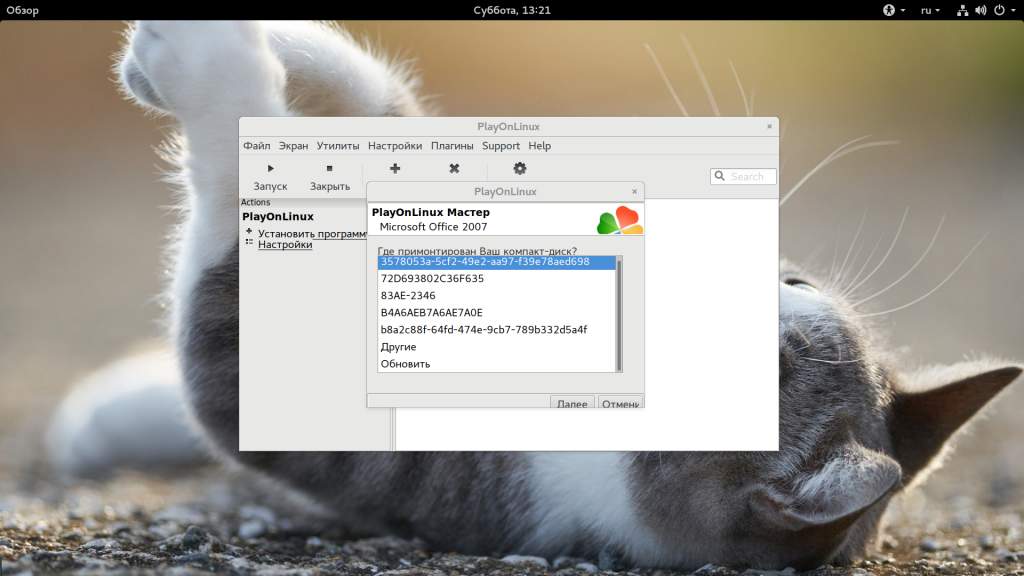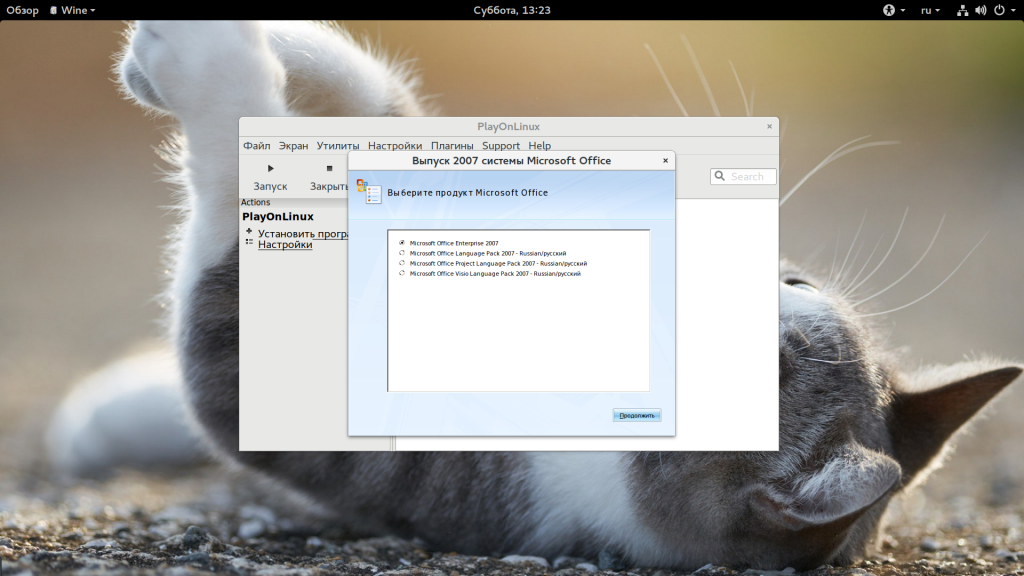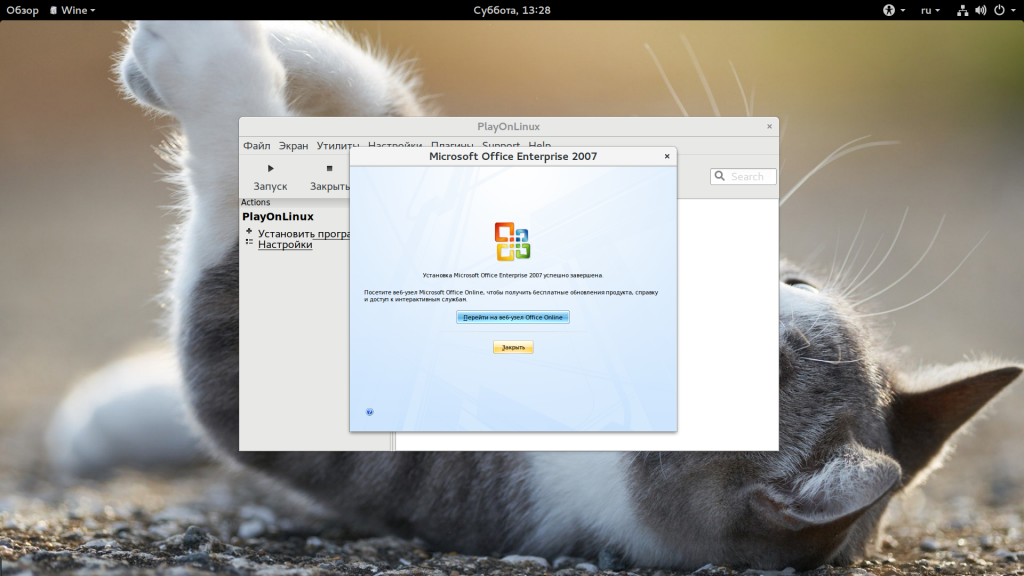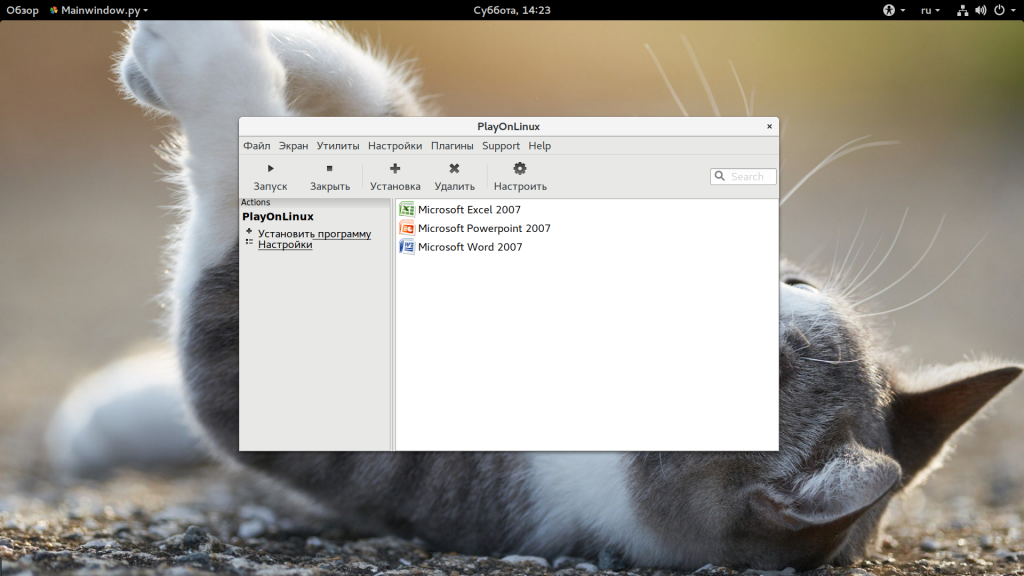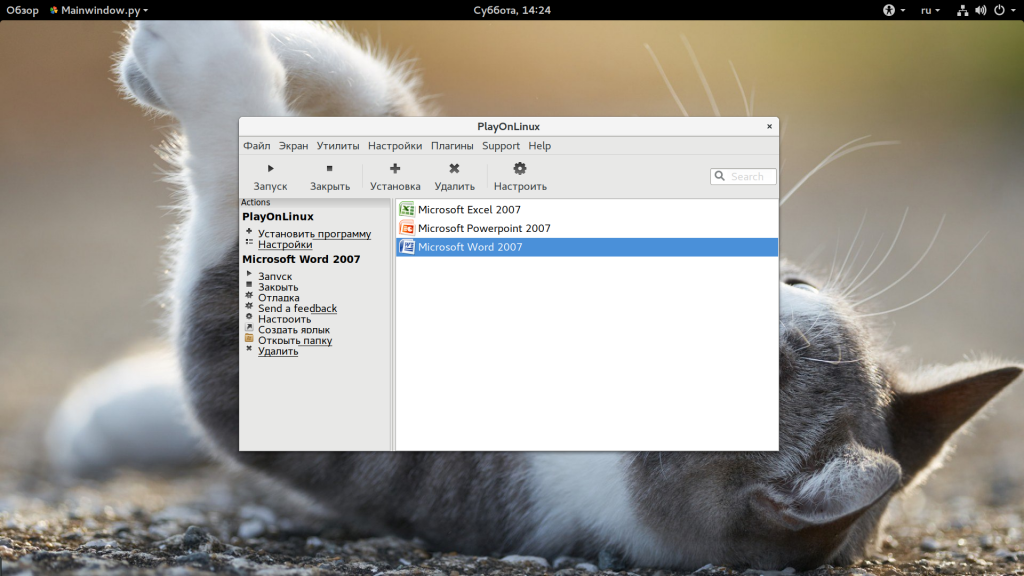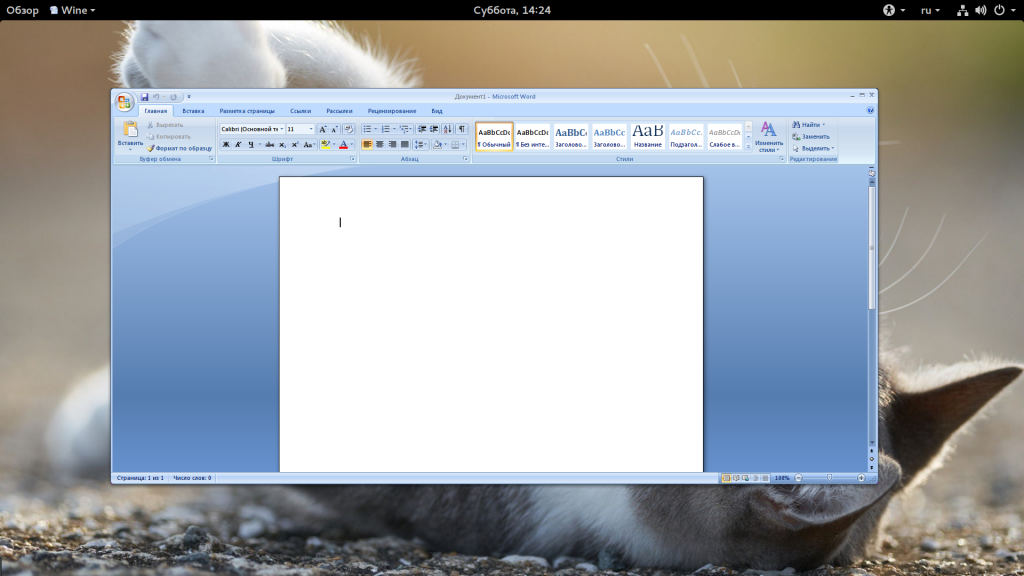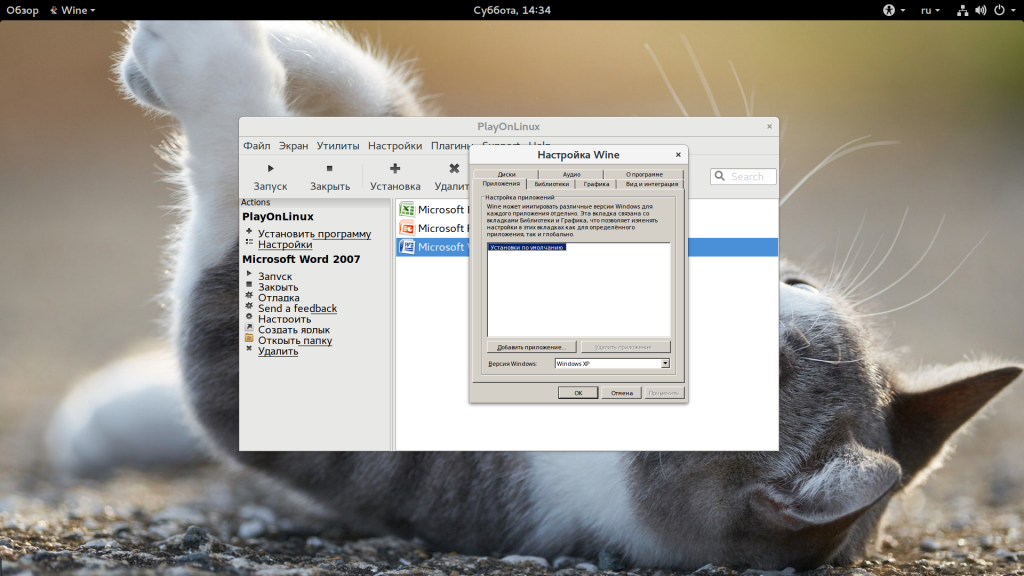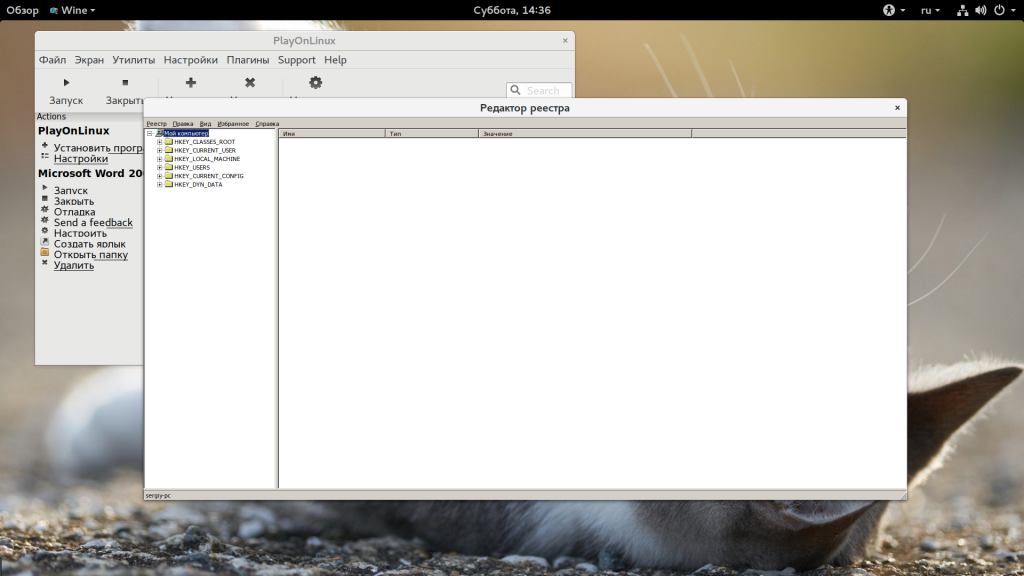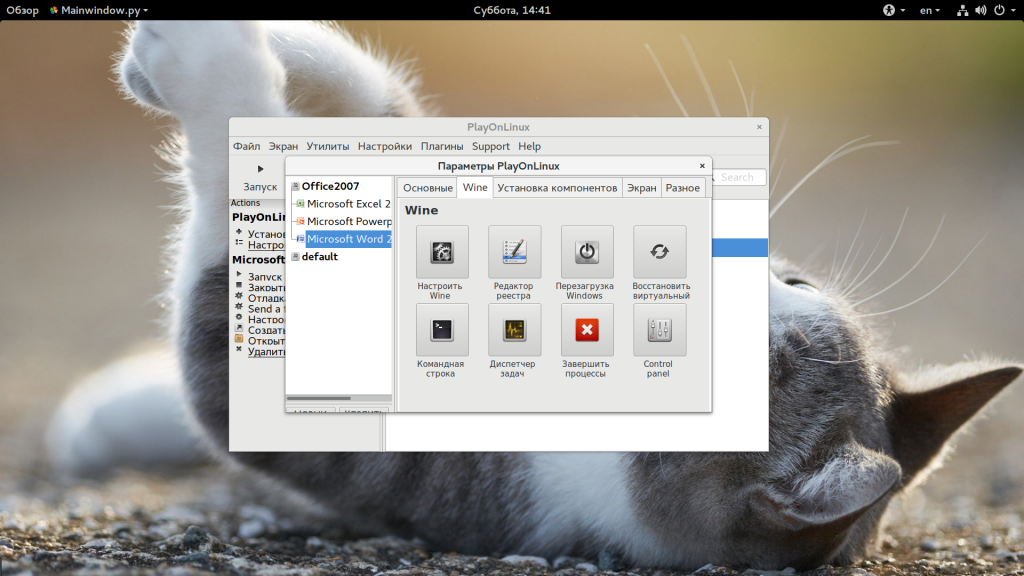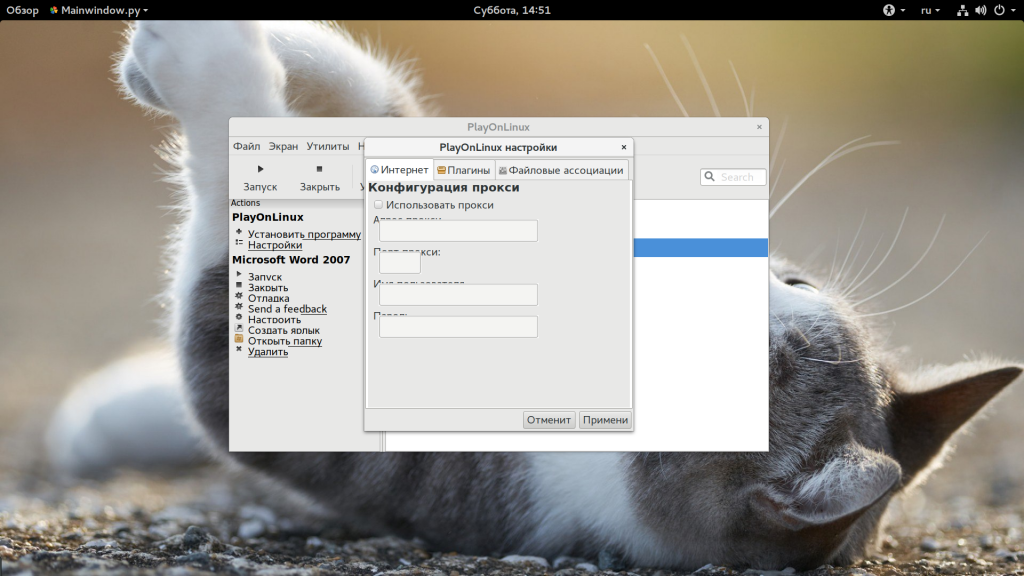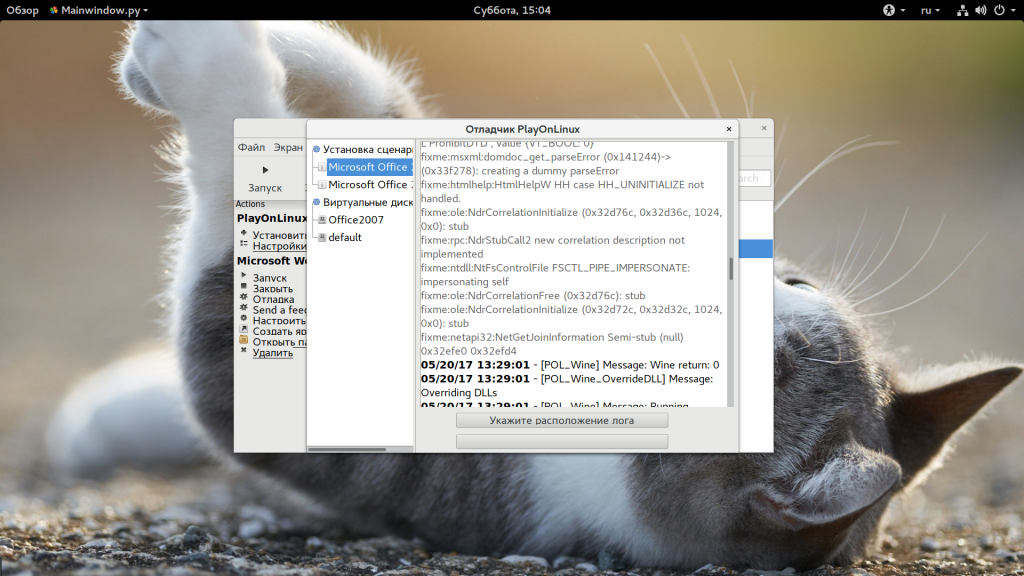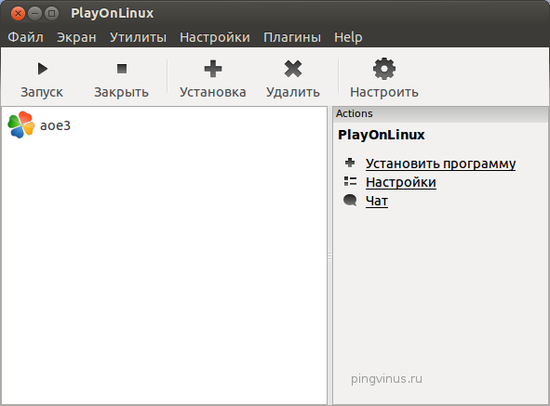phoenicis playonlinux что это
Как я подружился с PlayOnLinux.
В своё время описывал свой скрипт, помогающий запускать и управлять игрой в своём префиксе WINE. При своих достоинствах, простоте и наглядности, такое простое, если не сказать топорное, решение меня вполне устраивало, но со временем обнаружились минусы.
Во-первых, при всём удобстве пользования скриптами для меня, вокруг есть близкие мне люди, которых лучше не посвящать в дебри запуска виндовых игр из консоли. Формировать для них на Рабочем Столе ярлыки к играм просто муторно и влом.
Во-вторых, при использовании «просто WINE» реально может возникнуть ситуация, когда вчера игра нормально стартовала в WINE 1.5, а завтра в WINE 1.6 крашится. У вас в системе есть всегда актуальная, но одна версия WINE, я было бы здорово установив игру, не испытывать в будущем с ней проблем.
Всё это вынудило попробовать графические утилиты, скрывающие под своим капотом работу с WINE. Уже давно мне было известно про PlayOnLinux и решил с ним подружиться.
Первым несомненным плюсом PlayOnLinux является его развитая система готовых POL скриптов, которые помогают сформировать работающее окружение в WINE.
WINE prefix.
Для каждого префикса WINE, который олицетворяет собой «отдельную версию MS Windows», доступны различные действия над ним.
Собраны в одном месте часто употребительные вещи, такие как запуск редактора реестра regedit.exe, командная строка cmd.exe, диспетчер задач taskmgr.exe в данном префиксе.
Во вкладке «Установить пакеты» можно найти все те библиотеки, что ранее приходилось ставить через winetricks. Скажу честно, что работа в консоли с winetricks мне нравится больше. Дело в том, что PlayOnLinux скрывает, в плохом смысле этого слова, свои действия по установке библиотек, но у меня часто возникали проблемы и вывод окна «оп-с-с что-то пошло не так» меня не устраивает. Было и не раз, что winetricks железно ставит библиотеки, а PlayOnLinux, к примеру, при установке dotnet35 начинает выкачивать 300 мегабайтный Service Pack 3 для MS Windows XP и ещё кучу зависимостей, а в итоге завершается со своим «опаньки».
Данное место «Установить пакеты» мне не нравится, но благодаря POL скриптам, наверное, не часто будет и требоваться.
Вкладка «Экран» позволяет выставить различные параметры, касаемые видеоподсистемы и алгоритмов отрисовки. Очень удобно.
Вкладка «Разное» прячет полезную мне кнопку «Открыть консоль». Она то и подружила меня с PlayOnLinux
Разный WINE.
Что реально делает PlayOnLinux крутым, так это умение работать с несколькими WINE. То есть в системе штатно установлен самый последний WINE и в PlayOnLinux он обзывается System, но средствами PlayOnLinux можно скачать оптимизированную версию WINE под конкретную игру. Я категорически против нарушения философии установки программ в обход штатного менеджера и минуя репозитории, НО так как PlayOnLinux скачивает другие версии WINE в домашнюю папку вашего аккаунта, то это не нарушит работоспособность системы и приемлемо. Можно даже сказать, что другого пути и нет.
Вот этой возможности мне частенько очень не хватало в чистом WINE. Жена сейчас играет в игрульку Zombie vs Plants и при очередном обновлении WINE, игра стало просто тупо падать при старте. PlayOnLinux в этом плане просто незаменим. Выставляем версию WINE вместо System на предыдущий релиз или находим, если он есть, заточенный под эту игру вайн и вуаля.
То есть можно, образно говоря, «заморозить» версию WINE, чтобы в будущем не было проблем с давно настроенным и работающим приложением из мира MS Windows в PlayOnLinux.
Плагины PlayOnLinux.
Плюсами, которыми я не пользовался, можно считать расширение возможностей PlayOnLinux с помощью системы плагинов.
Минусы.
При всех своих достоинствах, не могу не сказать про минусы.
В этом плане для разработчиков PlayOnLinux должен быть примером Firefox и VirtualBox, у которых в линукс версии галочки обновления в самих программах сняты. Учитывая что PlayOnLinux создавался только для линукса, ибо в винде он тупо не нужен, просто не понятно почему разработчики добавили такой функционал. Что ими двигало?
Данный финт ушами позволяет избавиться от множества проблем, типа плохо вышел из игры и сбил разрешение экрана или когда в двухмониторной системе мышка убегала на другой монитор вместо того, чтобы прокрутить карту в StarCraft. Да и банально приятно получить не лишний прирост fps.
Как элегантно зашаманить игру на отдельном Xorg в PlayOnLinux я пока не знаю.
Родные линукс игры. Игра Deadlock в линукс.
Но хотелось бы статью закончить на другой ноте. WINE и все его графические ипостаси это всё хорошо и низкий поклон разработчикам, НО, благодаря Valve, которая портировала свой клиент Steam в Linux и системе голосований Greenlight, всё больше и больше игр можно запускать, не заморачиваясь с WINE.
Моё впечатление от Valve Steam Linux с каждым днём всё радужнее и радужнее. Ещё вчера я видел 30 игр под платформу Linux, сегодня их уже 40. И это только в Valve Steam.
Можно уже сейчас поиграть в демо версию игры Deadlock в линукс версии.
Или просто посмотреть трейлер Deadlock и составить своё впечатление об игре.
Моё итоговое философское мнение таково: «Начинается в мире линукс игр новое время. Для эпохи WINE for game брезжит закат. Для родных линукс игр начинается рассвет.»
Портированные на линукс платформу игровые движки Valve Source и Unity3D переведут используемые ими игры на линукс рельсы. Клиенты цифровой дистрибуции Valve Steam и Desura доставят нам топовые игры на компьютер.
Как пользоваться PlayOnLinux
Под операционную систему Windows было написано гораздо больше профессиональных программ, чем для Linux. А если дело доходит до игр, то большинство из них работают только под Windows. Но такая ситуация не способствует развитию Linux. В последнее время положение улучшается и популярные разработчики игр выпускают все больше и больше продуктов для Linux, но их все еще недостаточно.
С помощью прослойки совместимости Wine можно запускать различные Windows программы в Linux без эмуляции. Но в wine пока что реализованы далеко не все возможности Windows, поэтому она часто требует дополнительных настроек или установки библиотек из Windows. Чтобы облегчить установку и запуск Windows программ в Linux для новичков была заработана программа PlayOnLinux. Она содержит рецепты установки популярных программ, которые выполняются автоматически. В этой статье мы рассмотрим как пользоваться PlayOnLinux.
Что такое PlayOnLinux?
Для каждой программы используется не только отдельная бутылка (папка со всеми программами и системными файлами), но и отдельная версия Wine. Также в скрипты входят команды для установки пакетов, команды для добавления и регистрации библиотек, а также другие возможности. Фактически, если программа есть в списке PlayOnLinux, то вы сможете установить ее, выполнив несколько шагов мастера. Но вам по-прежнему нужно иметь установщик программы.
Установка PlayOnLinux
Это достаточно популярная программа, поэтому вы можете установить ее в большинстве дистрибутивов Linux из официальных репозиториях. Например, в Ubuntu, Debian и основанных на них дистрибутивов вы можете выполнить команду:
sudo apt install playonlinux
В дистрибутивах, основанных на Fedora, Red Hat и CentOS установка PlayOnLinux выполняется:
sudo yum install playonlinux
В ArchLinux команда будет выглядеть вот так:
В OpenSUSE вы можете установить PlayOnLinux с помощью команды:
sudo zypper in playonlinux
После выполнения одной из этих команд система загрузит более 100 мегабайт данных, а после этого программа будет доступна из главного меню:
Как пользоваться PlayOnLinux?
Далее мы более подробно рассмотрим как пользоваться программой и устанавливать приложения Windows.
1. Интерфейс
Начнем с интерфейса программы. Он достаточно прост:
2. Установка программы
Для того чтобы установить программу Windows сначала выберите «Установить программу» в главном меню:
В открывшемся окне вам нужно выбрать программу, которую вы хотите установить. Например, выберите «Офис», затем «Microsoft Office 2007», для продолжения нажмите «Установить»:
Дальше следуют два диалоговых окна, в которых программа сообщает, что разработчики не гарантируют успеха и она никак не связана с WineHQ:
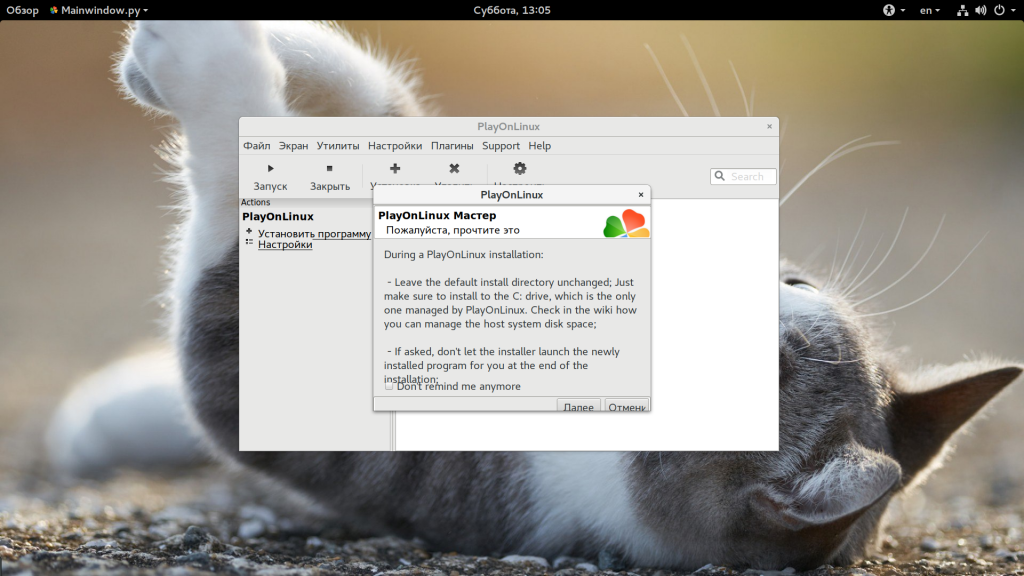
Дальше откроется мастер установки программы:
После нажатия кнопки «Далее» начнется загрузка необходимых компонентов, среди которых загрузка Wine, других необходимых компонентов и их распаковка:
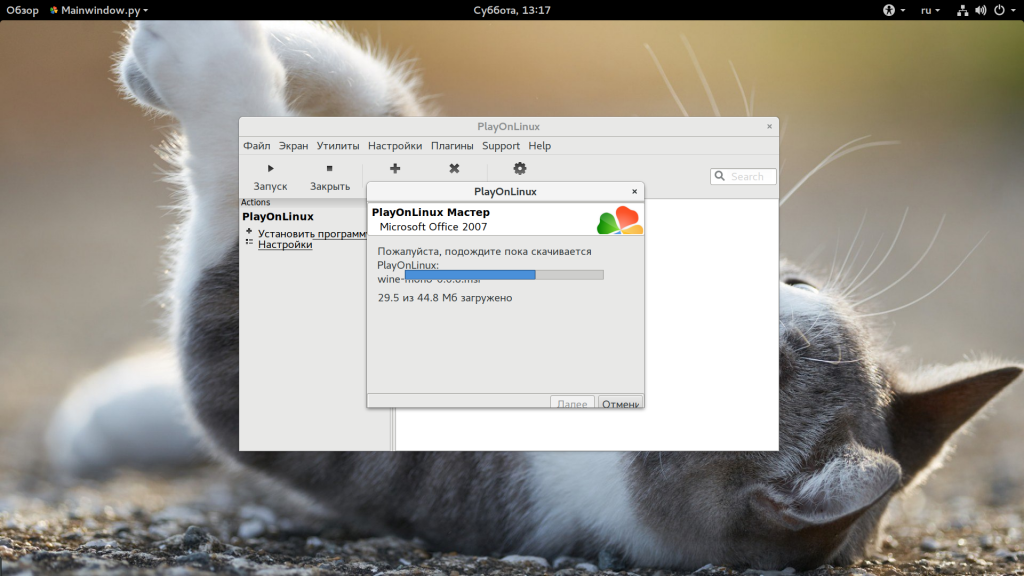
Затем запустится установщик программы, мы не будем подробно описывать установку:
После завершения работы PlayOnLinux продолжит загружать необходимые компоненты:
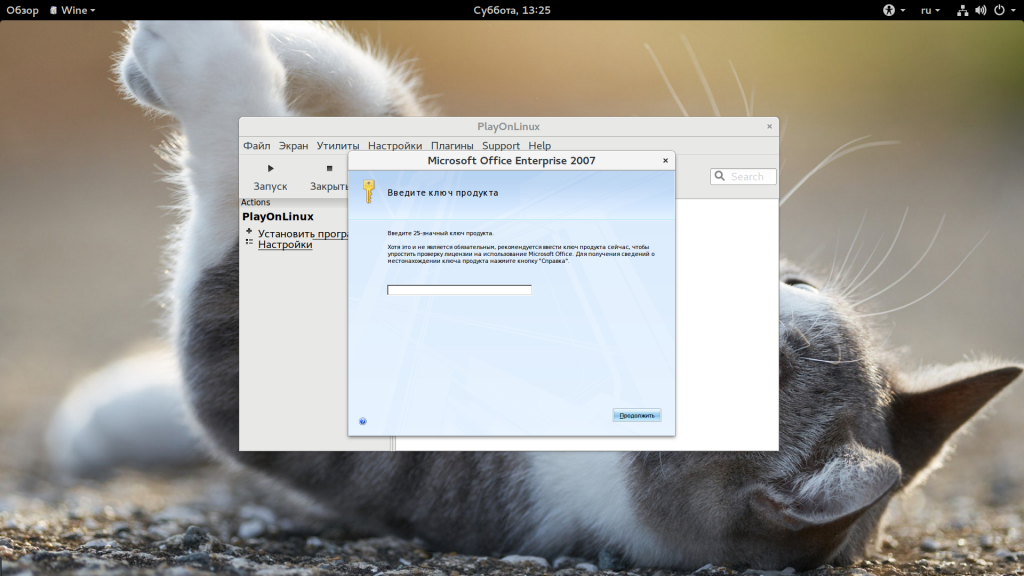
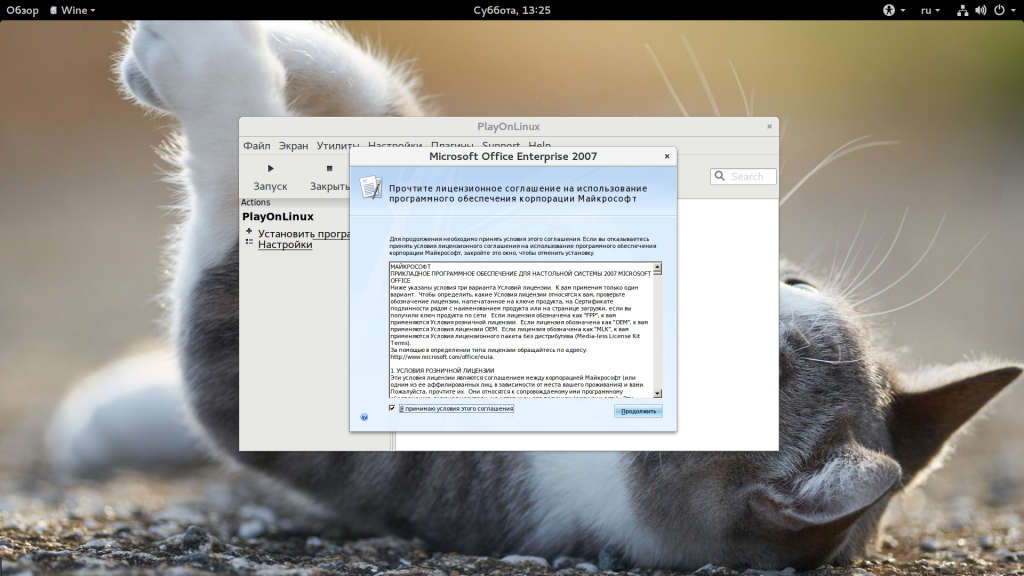

После завершения установки новые приложения появятся в списке:
Установка игр playonlinux выполняется точно так же, как и для программ.
3. Запуск программ
Если вы кликните по одному из ярлыков, то на левой панели отобразиться несколько функций, например, для редактирования ярлыков, отладки и другие:
Двойной клик по программе позволяет ее запустить. Множество программ будут отлично работать, например, тот же Microsoft World:
4. Настройка оболочки
Для запуска многих программ необходима дополнительная настройка несмотря даже на скрипты. Настройка PlayOnLinux достаточно проста. Откройте контекстное меню нужного ярлыка и выберите «Настройка Wine»:
Здесь можно выполнить все необходимые настройки бутылки Wine, которые доступны в winecfg. Чтобы получить доступ к реестру, достаточно запустить второй пункт меню «Редактор реестра»:
Также из того же меню можно открыть папку приложения. Если вы нажмете кнопку «Настроить», то можете изменить параметры приложения, например, версию Wine:
Вкладка Wine позволяет запустить одну из стандартных программ Windows:
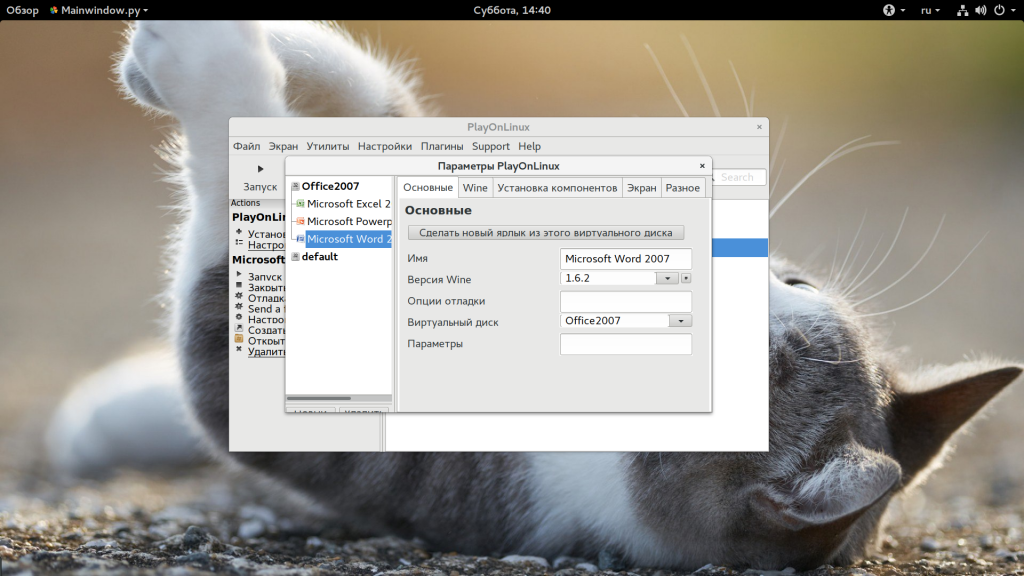
А на вкладке «Установка компонентов» можно установить пакеты, которые обычно доступны по winetricks.
5. Настройки PlayOnLinux
Вы можете настраивать не только тот или иной ярлык, но и изменить настройки целой программы. Для этого нажмите кнопку «Настройки».
На открывшемся окне вы сможете настроить прокси. А на следующей вкладке можно установить плагины, которые расширяют функциональность программы. Вот некоторые из них:
Плагины можно установить из файловой системы, перед этим, загрузив из интернета.
6. Отладка программ
Если с программой возникли проблемы, то, возможно, вы захотите понять в чем причина. В этом вам помогут логи. Чтобы посмотреть логи по каждой программе откройте «Утилиты», а затем «Отладчик PlayOnLinux»:
Здесь есть все логи, ранее запущенных программ.
Выводы
В этой статье мы рассмотрели как пользоваться PlayOnLinux. Эта программа позволяет очень сильно облегчить запуск Windows программ. Если вам часто приходится устанавливать программы, популярные в Windows, то такая оболочка будет очень полезной. А какие программы из Windows используете вы? Или игры? Напишите в комментариях!
PlayOnLinux — подробный обзор и установка ПО на основе Wine
PlayOnLinux — это игровая платформа на основе Wine, предназначенная для более удобной установки и запуска игр и программ Microsoft Windows. На первый взгляд достаточно простая миссия. Но так ли это? Давайте разбираться.
О PlayOnLinux
Играть в игры для Windows на Linux с использованием Wine не новая и не простая концепция. Успех таких начинаний зависит от многих факторов. Некоторые будут работать просто отлично. Другие просто отказываются даже начинать.
Подробнее о Wine можно узнать в данной статье.
PlayOnLinux кажется лучшим пакетом Wine на рынке сегодня. К сожалению, он не может творить чудеса с Windows, он просто может облегчить задачу. Действительно ли это лучше, чем использование командной строки, зависит от пользователя. Для большинства людей первое достижимо; второй нет.
Название немного вводит в заблуждение, потому что можно предположить, что игра слов сужает вариант использования только для игр. В итоге, PlayOnLinux также может работать с программами Windows, некоторые из которых перечислены в базе данных программного обеспечения. Например, вы можете найти графику, Интернет, мультимедиа и офисные программы, а также игры.
В PlayOnLinux есть еще несколько полезных вспомогательных утилит в комплекте с основной программой. Вы можете настроить браузер и терминал по умолчанию. Кроме того, настроить прокси, изменить системные настройки по умолчанию и настроить плагины. Помимо нескольких орфографических ошибок, все выглядит хорошо.
Установка
Вводим команду sudo apt-get update чтобы обновить репозитории.
Затем sudo apt-get install playonlinux и ожидаем окончания долгой установки

Завершение
PlayOnLinux — хороший продукт. Есть несколько грубых краев, которые нужно отполировать, но в целом это достойная утилита. Однако его назначение и возможности сильно преувеличены. К сожалению, запуск программного обеспечения Windows в Linux — это метод проб и ошибок, а не точная наука.
Программное обеспечение предлагает простой поиск и настройку, используя графический интерфейс пользователя. Кроме того, присутствуют пошаговые инструкции и полезная помощь. Все, чего не хватает, так это игр, которые будут адаптированы.
Если вы знакомы с приложениями и играми для Windows поверх Linux, вам нечего терять. PlayOnLinux будет работать так же, как и Wine по умолчанию. Если вы не можете позволить себе запускать команды в окне терминала, загружая библиотеки и скрипты, то PlayOnLinux — ваш лучший выбор.
Phoenicis PlayOnLinux 5 Alpha Release
booman Grand High Exalted Mystic Emperor of Linux Gaming Staff Member
Finally after several years of waiting, PlayOnLinux developers released the first Alpha version of PlayOnLinux 5
https://www.playonlinux.com/en/comments-1354.html
Unfortunately they are scripting games from scratch, which means there are currently 135 supported Games/Installers (scripts)
Apps Tab
This is where you can search their repository of scripted installers. or Games. Similar to clicking Install in POL4
Installations Tab
Appears to show current script installations that are in progress. I’m guessing it will be blank when all of your games are done installing.
Settings Tab
Allows you to change graphical settings in Phoenicis and Network, Repository, File Association settings. Not all features are available yet.
I tried installing Dark Forces and there was very little feedback that anything was happening. After about 2 minutes the Steam installation began.
There was a Steam error and after clicking «OK» nothing happened. There was a pending installation in the Installations Tab, but my only option was to «cancel»
Then it disappeared.
PlayOnLinux
PlayOnLinux — надстройка над эмулятором Wine — позволяет легко устанавливать в Linux игры и программы, которые созданы для Windows.
В PlayOnLinux есть список игр и программ, которые гарантированно тестировались и должны работать (на деле может оказаться немного не так). Список игр в PlayOnLinux очень большой. Вы можете выбрать из списка нужную игру и установить ее. Для установки вам, конечно, нужен архив с игрой (диск, iso образ).
PlayOnLinux автоматически выполняет все необходимые настройки и вам остается только выполнить установку игры так, как вы бы делали это в Windows. Под каждую игру в PlayOnLinux создается своя конфигурация Wine, подходящая конкретно для нее.
Можно установить и игру которой нет в списке. Для этого в программе есть пункт «Установить программу, отсутствующую в списке». Перед установкой вы сможете сделать несколько предварительных настроек (например, установить библиотеки). Далее запуститься инсталлятор самой игры. При таком способе установки вам, возможно, нужно будет делать еще какие-нибудь дополнительные действия по настройке или установке зависимостей.
Игры можно устанавливать, используя CD-диск с игрой, iso-образ, или просто каталог с установочными файлами игры.
Программа PlayOnLinux переведена на русский язык.
Установка PlayOnLinux в Ubuntu Linux
Существуют PPA репозитории для PlayOnLinux, но я устанавливал игру, используя DEB пакет с официального сайта.
На странице https://www.playonlinux.com/ru/download.html можно скачать готовые пакеты PlayOnLinux для разных Linux дистрибутивов. Там же есть некоторые инструкции по установке программы в различных дистрибутивах.
Я устанавливал PlayOnLinux следующим образом. Скачал DEB пакет: PlayOnLinux_4.1.8.deb. Выполнил в терминале команду:
Затем я получил сообщение о том, что компонент Wine не установлен, и выполнил команду:
Эта команда доустановила все зависимости. Теперь можно запустить PlayOnLinux из командной строки, выполнив: